WordPress 테마 설치 방법: 전체 가이드
게시 됨: 2022-09-11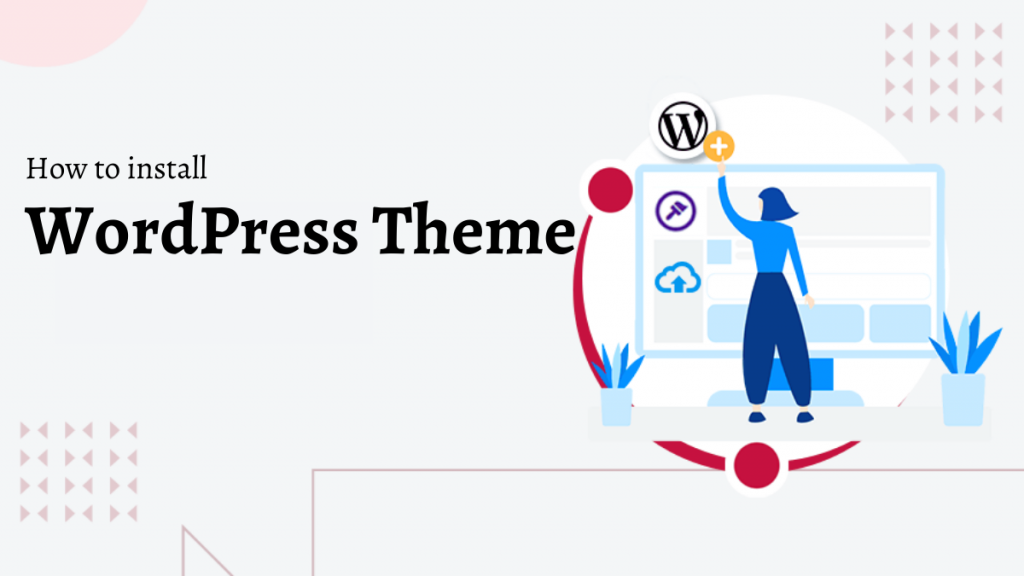
워드프레스 테마란 무엇인가요?
WordPress 테마는 웹사이트의 레이아웃과 디자인을 변경할 수 있는 도구입니다. 사이트의 레이아웃, 타이포그래피, 색상 및 기타 디자인 구성 요소는 모두 테마별로 사용자 정의됩니다.
테마는 PHP 프로그래밍 언어 및 CSS 스타일시트로 작성된 페이지 템플릿을 포함하여 파일 모음을 포함하는 압축 폴더입니다.
WordPress 사이트를 처음 시작할 때 기본 테마가 설치됩니다.
WordPress에서는 필요와 산업에 맞게 테마를 변경할 수 있습니다. 웹사이트에 맞는 테마를 선택하면 더 매력적이고 사용자 친화적이고 효율적일 수 있습니다.
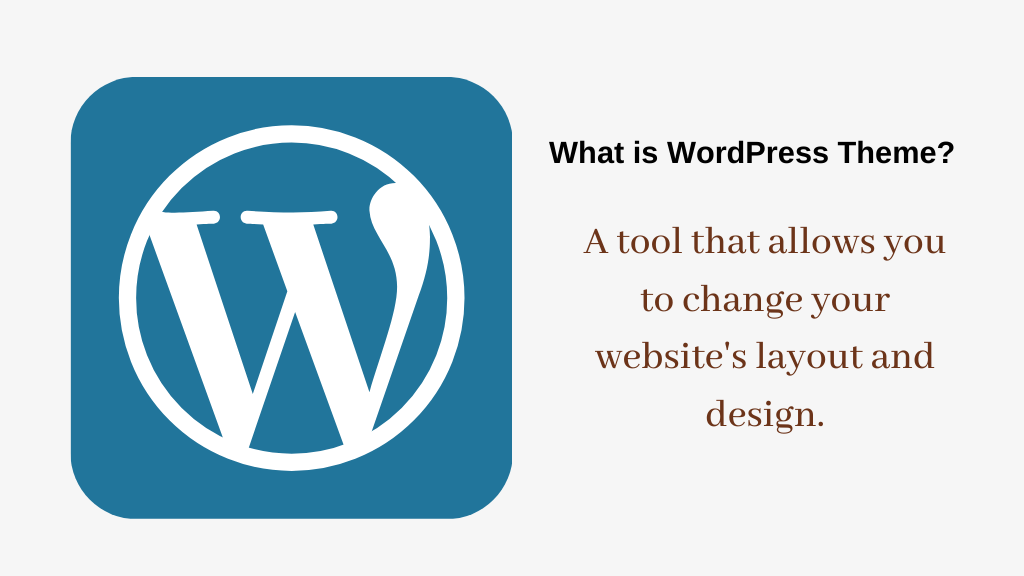
WordPress 테마를 설치하는 방법?
수천 개의 WordPress 테마를 사용할 수 있습니다(무료 및 유료). 초보자는 올바른 것을 찾을 때까지 사이트에서 몇 가지를 시도해 볼 수 있습니다.
이 초보자 가이드에서는 WordPress를 설치하는 방법을 보여줍니다.  주제를 단계별로 자세히 설명합니다. 필요에 가장 적합한 것을 선택할 수 있도록 WordPress 테마를 설치하는 다양한 방법을 사용할 것입니다.
주제를 단계별로 자세히 설명합니다. 필요에 가장 적합한 것을 선택할 수 있도록 WordPress 테마를 설치하는 다양한 방법을 사용할 것입니다.
WordPress 테마를 설치하기 전에
WordPress 테마를 설치하는 것은 간단하지만 새 테마를 활성화하면 웹사이트의 모양과 기능이 변경됩니다. 기존 테마에서 전환하는 경우 WordPress 테마를 전환하기 전에 고려해야 할 사항에 대한 체크리스트를 살펴보세요. 새로운 사이트에 WordPress 테마를 설치한다면 준비가 된 것입니다.
WordPress 관리 테마 검색을 사용하여 테마 설치
- WordPress 관리 영역에 로그인합니다.
- 모양 » 테마 탭의 드롭다운 메뉴에서 새로 추가를 선택합니다.
- 이제 설치, 미리보기 및 정보 버튼이 표시됩니다. 설치하려는 테마 위에 설치를 클릭합니다.
- 활성화 - 설치된 WordPress 테마를 클릭하십시오.
각 단계에 대한 간략한 세부정보를 살펴보겠습니다.
WordPress.org 테마 디렉토리에서 무료 WordPress 테마를 설치하는 가장 편리한 방법은 내장 테마 검색 도구를 사용하는 것입니다. 첫 번째 단계는 WordPress 관리 영역에 로그인하는 것입니다.
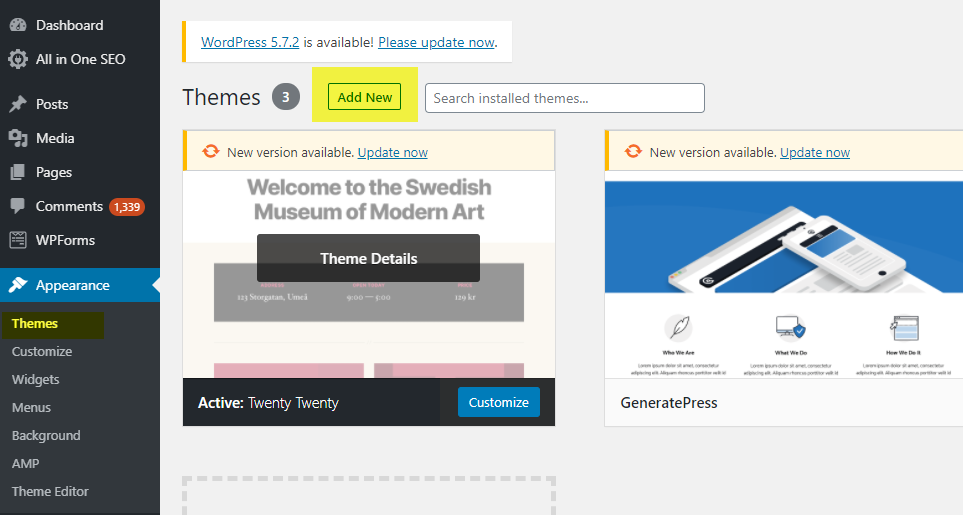
그런 다음 모양 » 테마 탭의 드롭다운 메뉴에서 새로 추가를 선택합니다.
설치하려는 테마의 이미지가 보이면 마우스를 가져갑니다. 이제 설치, 미리보기 및 정보 버튼이 표시됩니다. 설치 버튼으로 이동하여 클릭합니다. 이제 WordPress가 테마를 설치하고 성공 메시지와 '활성화' 및 '실시간 미리보기' 버튼을 표시합니다.

추천 워드프레스 테마, 인기 워드프레스 테마, 최신 워드프레스 테마 중에서 선택하거나 특정 테마를 검색하거나 다음 화면에서 특정 기능이 있는 테마를 검색할 수 있습니다.
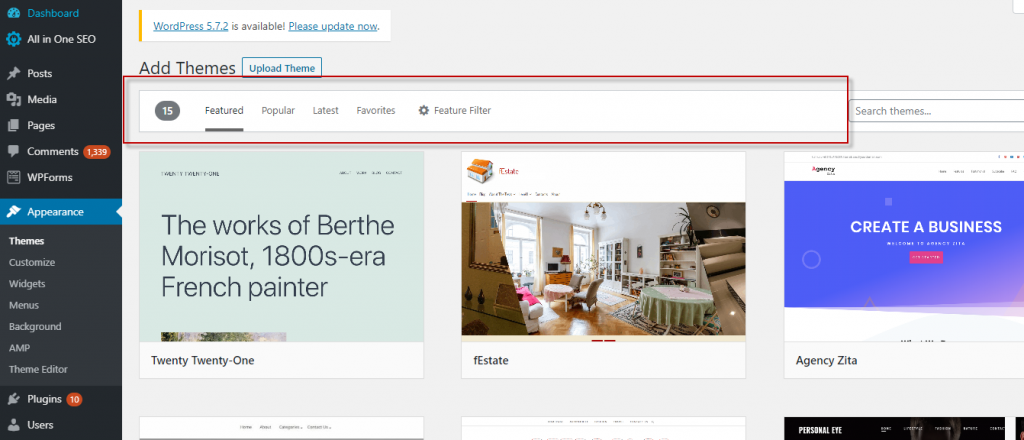
'기능 필터' 옵션을 사용하여 테마를 기능별로 정렬할 수 있습니다. 예를 들어 주제, 특정 기능 및 레이아웃별로 테마를 정렬할 수 있습니다. 검색을 기반으로 요구 사항과 일치하는 테마를 선택할 수 있습니다. 우리는 우리 상황에서 인기있는 Astra 모티브를 찾았습니다.

이제 활성화 버튼을 클릭하여 WordPress 테마를 성공적으로 설치하고 활성화했습니다. 테마에 따라 추가 구성 선택 사항을 선택해야 할 수도 있습니다. 예를 들어 테마에서 권장 플러그인 설치, 데모 데이터 다운로드 또는 설정 확인을 요청할 수 있습니다.
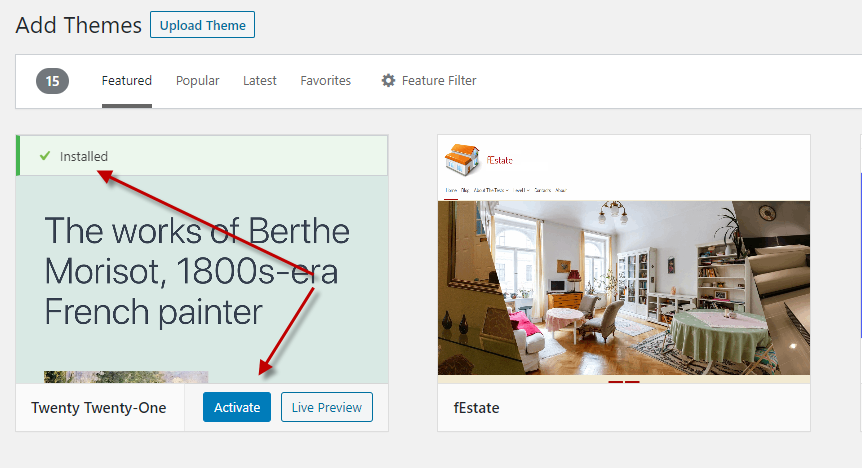
화면의 지시를 따르거나 사용자 정의 아이콘을 클릭하여 테마 사용자 정의를 시작할 수 있습니다.

필독: 워드프레스란? 초보자를 위한 완벽한 가이드
WordPress 관리자에서 업로드 방법을 사용하여 테마 설치
- WordPress 관리 영역에 로그인합니다.
- 모양 » 테마 탭의 드롭다운 메뉴에서 새로 추가를 선택합니다.
- 테마 업로드를 클릭합니다. .zip 파일을 선택하여 시스템에 이미 있는 WordPress 테마를 업로드합니다.
- 활성화 - 설치된 WordPress 테마를 클릭하십시오.
이미지와 함께 모든 단계를 간략하게 살펴보겠습니다.
WordPress.org 테마 디렉토리에서 무료 테마를 설치할 수 있는 첫 번째 접근 방식만 다루었습니다. StudioPress, Elegant Themes, Themify 또는 다른 회사의 프리미엄 WordPress 테마를 사용하려면 어떻게 해야 합니까?

다른 테마를 사용하고 싶다면? 이 시나리오에서는 WordPress 관리자의 업로드 옵션을 사용하여 테마를 설치해야 합니다.
마켓플레이스나 상업용 테마 샵에서 구입한 테마의 .zip 파일을 다운로드하여 시작합니다.
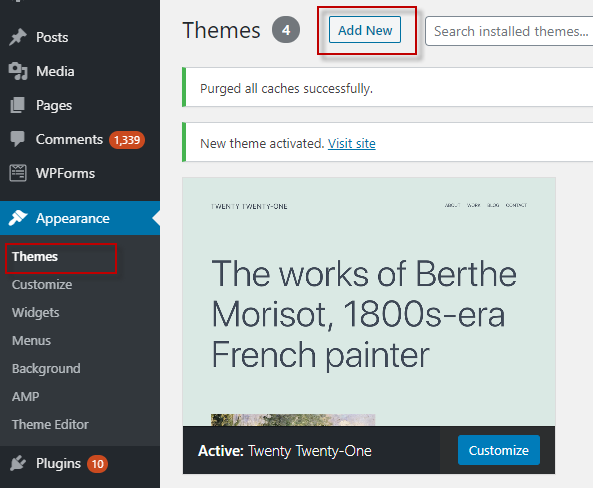
그런 다음 WordPress 관리 영역에서 모양 » 테마로 이동하고 상단의 새로 추가 버튼을 클릭합니다. 그러면 새 테마를 만들고 강조 표시된 무료 테마를 볼 수 있는 페이지로 이동합니다. 설치하려는 테마가 이미 있으므로 오른쪽 상단의 '테마 업로드' 버튼을 클릭합니다.
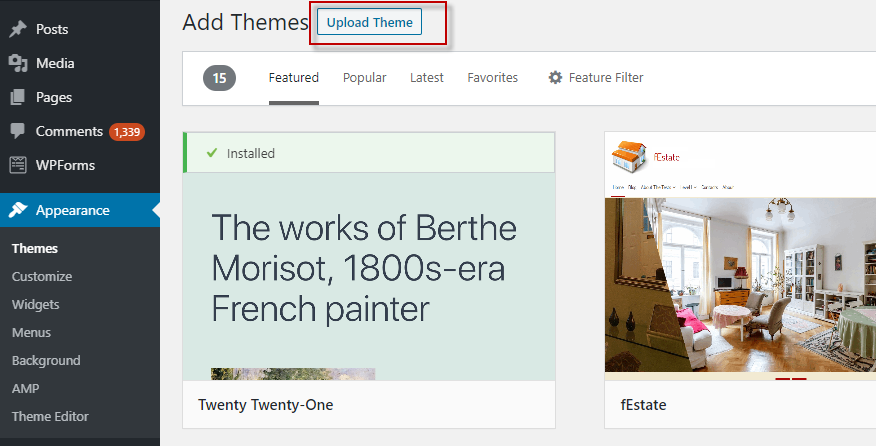
이미 다운로드한 zip 파일을 선택하라는 메시지가 표시됩니다. 파일을 선택한 후 지금 설치를 클릭합니다. 설치 후 테마를 활성화하고 미리 볼 수 있는 링크와 함께 성공 메시지가 표시됩니다. '활성화' 링크를 클릭하여 WordPress 테마를 성공적으로 설치하고 활성화했습니다.

테마에 따라 테마 사용자 지정 도구를 사용하거나 별도의 옵션 패널을 통해 추가 설정 선택 항목을 설정해야 할 수도 있습니다. 참고: 자체 호스팅 WordPress.org 사용자만 테마 업로드 기능에 액세스할 수 있습니다. WordPress.com을 사용하는 경우 옵션이 제한되기 때문에 이 옵션이 표시되지 않습니다.
사용자 정의 테마 업로드 기능을 사용하려면 자체 호스팅 WordPress.org를 사용해야 합니다.
FTP를 사용하여 WordPress 테마 설치
용감하고 기술을 다음 단계로 끌어올리고 싶다면 FTP를 통해 WordPress 테마를 설치하는 방법을 배울 수 있습니다. 이것은 조금 더 정교하기 때문에 완전한 초보자를 위한 것이 아님을 기억하십시오.
- 시작하려면 먼저 테마 zip 파일을 컴퓨터에 저장해야 합니다. 그런 다음 파일의 압축을 풀어야 합니다. 그러면 컴퓨터에 테마 이름으로 새 폴더가 생성됩니다. 유명한 Divi 프리미엄 테마가 다운로드되었습니다.
- 테마 파일이 있으면 이제 웹사이트에 업로드할 준비가 되었습니다. 이렇게 하려면 FTP 프로그램을 사용하여 웹사이트/워드프레스 호스팅 계정에 연결해야 합니다. 추가 정보가 필요하면 FTP를 통해 WordPress 파일을 업로드하는 방법에 대한 지침을 참조하십시오.
- 연결한 후 /wp-content/themes/ 폴더로 이동합니다. 현재 웹사이트에 설치된 모든 테마에 대한 폴더를 찾을 수 있습니다. 압축을 푼 테마 폴더를 선택하여 PC에서 웹사이트로 업로드합니다.
- 테마를 업로드한 후 관리 섹션으로 이동하여 모양 » 테마를 클릭해야 합니다. 업로드한 테마에 대한 목록이 있어야 합니다. 활성화하려는 테마 위에 마우스를 놓고 활성화 버튼을 클릭하기만 하면 됩니다.
LocalHost에 WordPress 테마 설치
이 단계를 따르세요; localhost에 테마를 설치하려면:
- 컴퓨터에 테마 파일을 다운로드하는 것이 첫 번째 단계입니다.
- Xampp를 사용하는 경우 다운로드가 완료된 후 압축 파일을 htdocs 폴더의 WordPress 폴더에 복사합니다. WordPress 폴더 아래의 테마 폴더로 이동하여 압축 파일을 복사합니다. 내 인스턴스에서 C:xampp > htdocs > testsite(folder nm, any u have given) > wp-content > 테마로 이동하겠습니다. 이미 설치된 모든 테마도 여기에 표시됩니다.
- 이제 테마 파일이 이 폴더에 추출됩니다.
- 파일을 추출한 후 관리자 대시보드에 로그인하고 위의 다른 단계에서 설명한 대로 모양 > 테마를 통해 테마로 이동합니다.
- WordPress 설치에 설치한 모든 테마를 볼 수 있는 테마 페이지로 이동합니다.
- 테마 위로 마우스 커서를 이동하여 활성화 및 실시간 미리보기 버튼을 표시합니다. 테마를 활성화하려면 활성화 버튼을 클릭하세요.

필독: 디지털 마케팅이 비즈니스에 중요한 이유
WordPress 테마 설치에 대한 FAQ
다음은 WordPress 테마 설치에 대해 가장 자주 묻는 질문 중 일부입니다.
WordPress에서 몇 개의 테마를 사용할 수 있습니까?
한 번에 하나의 테마만 사용할 수 있습니다. 그러나 원하는 만큼 테마를 설치할 수 있습니다. 설치한 WordPress 테마 중 일부가 활성화되어 있지 않습니다. WordPress 테마를 활성화하면 기존 활성 테마가 비활성화되고 새로 활성화된 테마로 바뀝니다.
WordPress의 하위 테마는 무엇입니까?
WordPress에서 하위 테마는 상위 테마의 기능, 기능 및 모양을 모두 상속하는 하위 테마입니다. 웹사이트에서 상위 테마와 하위 테마를 모두 설치하고 활성화해야 합니다.
WordPress 테마 프레임워크란 무엇입니까?
테마 프레임워크는 매우 효율적입니다. 상위 테마로 사용하기 위한 WordPress용 테마.
이러한 테마 프레임워크는 전문 사용자 및 개발자를 위해 설계되었으며 다른 개발자가 이를 기반으로 신속하게 구축할 수 있도록 하는 다양한 코드 및 속도 최적화를 포함합니다.
프리미엄 대 무료 테마 – 어떤 것을 사용해야 하나요?
적은 예산으로 시작하는 경우 다양한 무료 테마로 시작하는 것이 좋습니다. 블로그 및 상업용 웹 사이트를 위한 최고의 무료 WordPress 테마를 선택하십시오. 조금 더 투자할 의향이 있다면 프리미엄 테마로 이동하십시오. 이러한 테마에는 우선 지원이 있어 초보자에게 특히 유용합니다.
다른 WordPress 사이트에서 본 것과 동일한 테마를 사용할 수 있습니까?
사용자 정의 WordPress 테마가 아닌 경우 자신의 웹 사이트에서 동일한 테마를 검색하고 사용할 수 있습니다.
결론
웹 사이트에 WordPress 테마를 설치하는 단계별 가이드가 도움이 되었기를 바랍니다. 아래에 귀하의 생각을 댓글로 남겨주세요.
